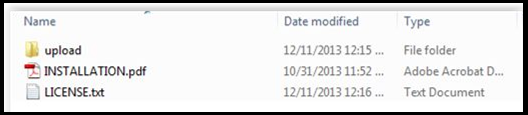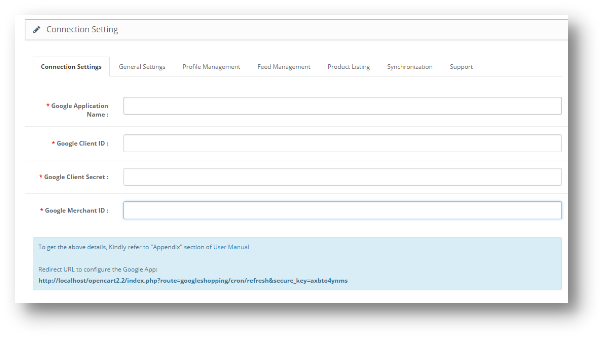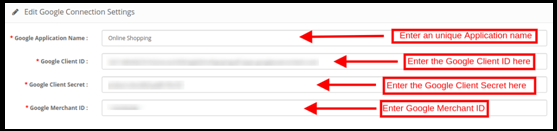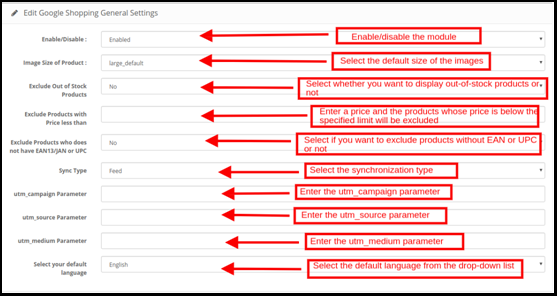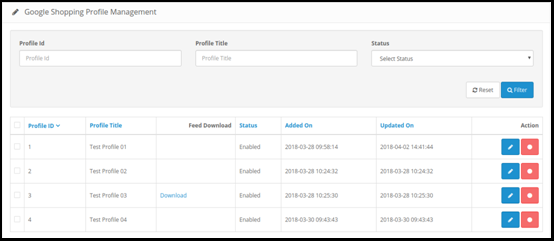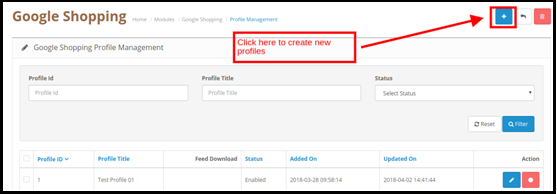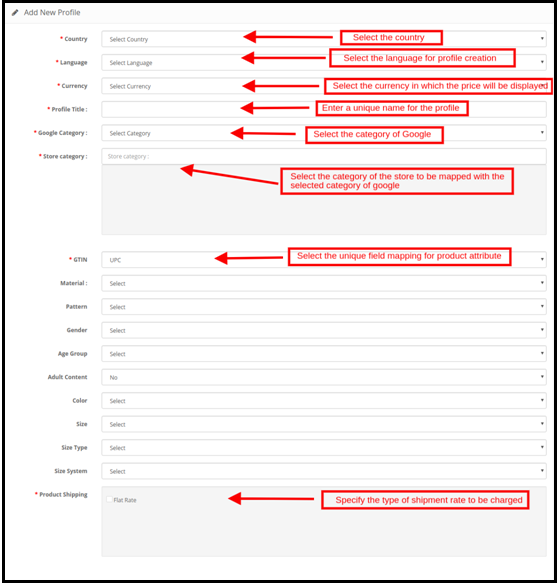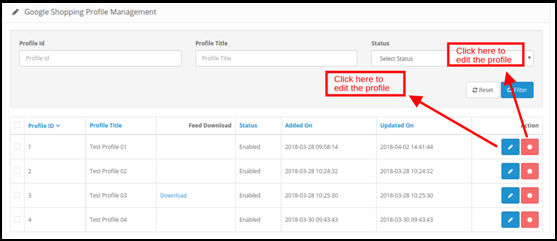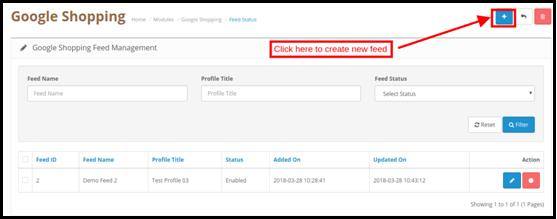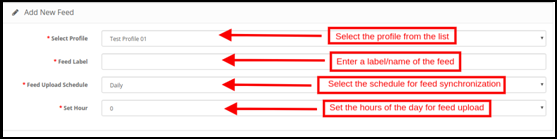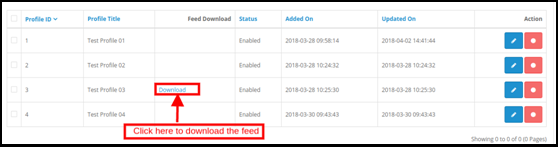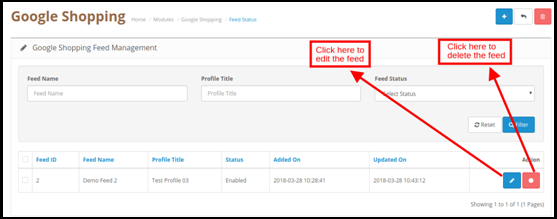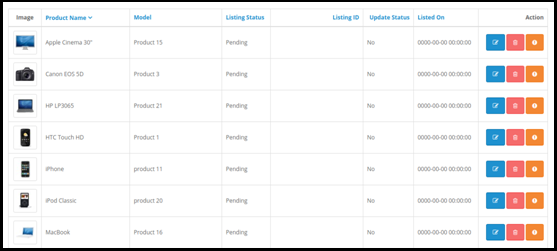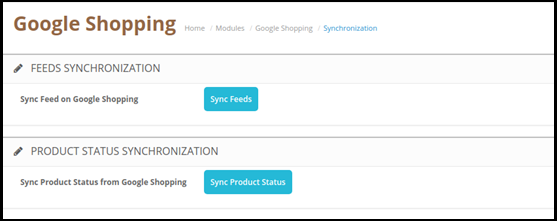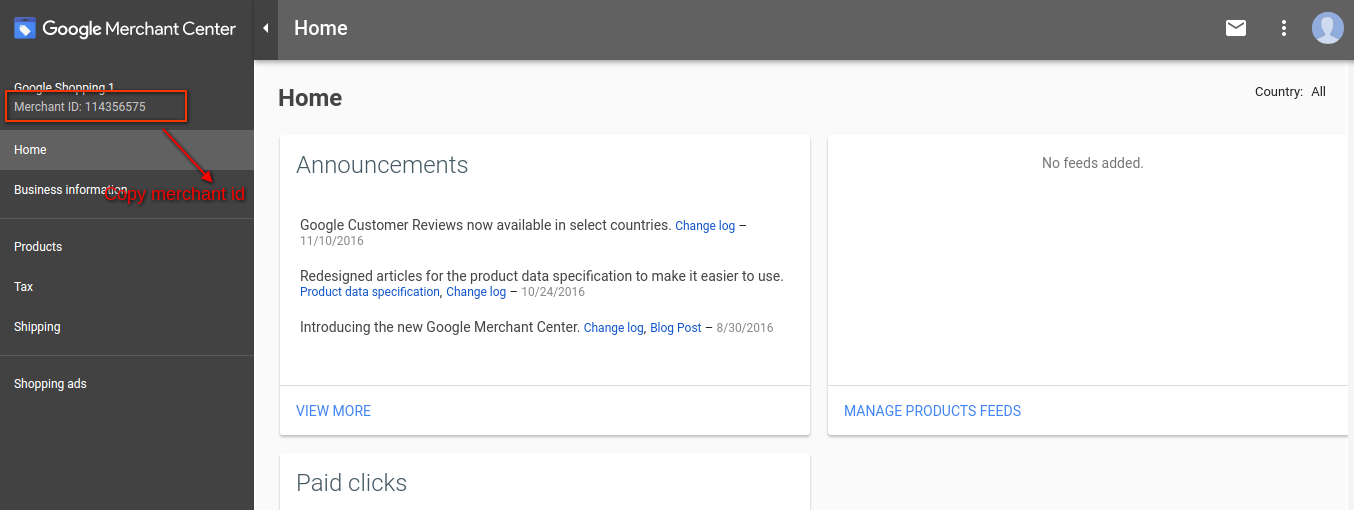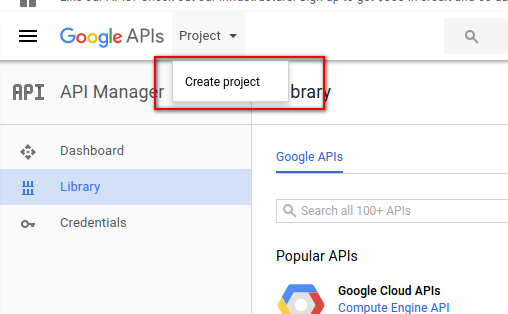1.0 Présentation
OpenCart Google Shopping Plugin d'intégration de Knowband offre une excellente solution d'intégration entièrement fonctionnelle à l'administrateur du magasin OpenCart pour répertorier et afficher ses produits dans les publicités sponsorisées par Google. Le module d'intégration Open Shopping Google Shopping le plus avancé offre un moyen simple d'afficher vos produits sur Google Shopping et d'obtenir des milliers de nouveaux clients ciblés sur votre boutique en ligne.
Avantages de 1.1 Merchant du plugin d'intégration OpenCart Google Shopping de Knowband:
- L’intégration OpenCart Google Shopping Marketplace permet à l’administrateur de la boutique de classer ses produits dans Google Shopping dans les meilleurs délais.
- Le module d'intégration OpenCart Google Shopping Marketplace permet à l'administrateur du magasin de se connecter facilement au magasin et de répertorier les produits.
- L'extension d'intégration OpenCart Google Shopping Marketplace facilite la configuration de la connexion. Cela peut être fait en quelques étapes simples.
- Le plug-in d'intégration OpenCart Google Shopping Marketplace propose le téléchargement de produits basé sur un profil. Ainsi, les produits peuvent être répertoriés en masse et les stocks peuvent être gérés facilement.
- À l’aide de l’intégration OpenCart de Google Shopping, l’administrateur du magasin peut mapper les catégories d’OpenCart avec la catégorie de Google Shopping.
- Plusieurs catégories d'OpenCart peuvent être mappées avec une seule catégorie de Google Shopping via l'intégration de l'API OpenCart de Google Shopping.
- L'administrateur peut supprimer la catégorie en un seul clic depuis le back-end de l'intégration de l'API OpenCart Google Shopping.
- Les attributs des produits peuvent être mappés avec l'attribut de Google Shopping à l'aide du connecteur Google Shopping OpenCart.
- Le module de synchronisation OpenCart Google Shopping peut télécharger des milliers de produits en une fois. Les produits de la catégorie mappée peuvent être téléchargés en bloc.
- L'inventaire peut être géré depuis le back-end de l'interface d'administration du plug-in OpenCart Google Shopping Integration. Les produits énumérés peuvent être enlevés facilement.
- OpenCart Google Shopping Connector permet aux marchands de créer des flux et de planifier leur téléchargement.
- L'administrateur peut définir le pays et la langue correspondante pour l'alimentation.
- Le module d'intégration de Google Shopping permet une intégration facile. L'administrateur peut télécharger le fichier de flux et le télécharger vers Google Merchant Center.
- Si l'administrateur n'est pas à l'aise avec un travail cron, il peut effectuer une synchronisation manuelle. La synchronisation peut même être effectuée page par page à l’aide de l’intégration Open Shopping de Google Shopping.
- Le rapport d'audit proposé par l'extension de synchronisation de flux OpenCart Google Shopping permet à l'administrateur de garder une trace des différentes tâches en cours d'exécution dans le back-end.
- L'administrateur peut voir les erreurs survenues lors de la liste des produits à l'aide de la synchronisation OpenCart to Google Shopping.
2.0 Comment installerOpenCart Google Shopping?plugin?
1. Téléchargez le fichier compressé du module OpenCart Google Shopping à partir d’OpenCart et décompressez-le dans un dossier. Une fois la décompression effectuée, la structure de dossiers du plug-in Google Shopping sera similaire à celle affichée dans l'écran ci-dessous.
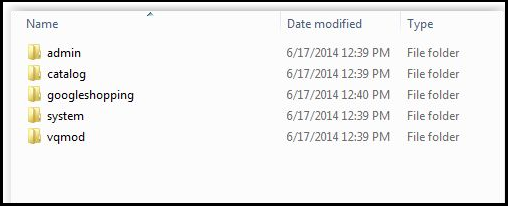 3. Connectez-vous via FTP et glissez-déposez tous les dossiers dans le répertoire racine de votre serveur. 4. Donner
3. Connectez-vous via FTP et glissez-déposez tous les dossiers dans le répertoire racine de votre serveur. 4. Donner
 6. Cliquez sur le lien Installer pour installer le plug-in OpenCart Google Shopping Synchronization. 7. Pour accéder au plugin Google Shopping, cliquez sur le bouton de modification du module OpenCart Google Shopping, comme indiqué ci-dessous.
6. Cliquez sur le lien Installer pour installer le plug-in OpenCart Google Shopping Synchronization. 7. Pour accéder au plugin Google Shopping, cliquez sur le bouton de modification du module OpenCart Google Shopping, comme indiqué ci-dessous.
 8. En cliquant sur le bouton Modifier, l'interface d'administration du module OpenCart Google Shopping s'ouvre. Il contient différents onglets 7 mentionnés ci-dessous:
8. En cliquant sur le bouton Modifier, l'interface d'administration du module OpenCart Google Shopping s'ouvre. Il contient différents onglets 7 mentionnés ci-dessous:
Interface d'administration 3.0
Le plug-in OpenCart Google Shopping Integration propose un certain nombre d’options de configuration permettant à l’administrateur de la boutique de connecter leur boutique et de répertorier leurs produits. Les différents onglets de personnalisation proposés par l'extension Google Shopping OpenCart Integration comprennent:
- Paramètres de connexion
- Paramètres généraux
- Gestion de profils
- Gestion des aliments
- Liste de produits
- Synchronisation
Permet de discuter des différents onglets un par un.
Paramètres de connexion 3.1
Cette section du plug-in OpenCart Google Shopping Integration permet à l’administrateur de la boutique OpenCart de configurer l’intégration entre la boutique et les outils Google. Les différents champs obligatoires de l'onglet sont discutés ci-dessous:
- Nom de l'application Google:Entrez le nom du projet / de l'application que vous avez créé pour Google Shopping.. (Voir l'annexe)
- Identifiant client Google:?Enter the Client ID that will authenticate the connection between the store and Google Merchant. By default empty but required field.?(Voir l'annexe A)
- Google Client Secret:Entrez le secret du client pour établir la connexion. Par défaut, champ vide mais obligatoire.(Voir l'annexe A)
- Identifiant Google Merchant:Par défaut, champ vide mais obligatoire. Ici, vous allez fournir l'ID de commerçant de votre compte Google Merchant Center.
Paramètres généraux 3.2
L'onglet Paramètres généraux du plug-in Intégration Google Shopping OpenCart permet à l'administrateur d'apporter des modifications de base et d'authentifier l'intégration OpenCart Google Shopping.
- Activer désactiver: Activez / désactivez le plug-in d'intégration OpenCart Google Shopping en sélectionnant les options dans le menu déroulant.
- Taille de l'image du produit: Sélectionnez la taille par défaut des images dans le menu déroulant.
- Exclure les produits hors stock: Sélectionnez Oui dans le menu déroulant si vous souhaitez exclure les produits en rupture de stock. Si la réponse est oui, les produits qui ne figurent pas dans l'inventaire ne seront pas affichés dans les résultats de la recherche Google.
- Exclure les produits avec un prix inférieur than Ce champ vous permet d'exclure les produits dont le prix est inférieur à une limite spécifiée. Par exemple, si le montant «X» est saisi ici, aucun produit dont le prix est inférieur à «X» ne sera affiché dans les résultats de Google Shopping.
- Exclure les produits qui ne possèdent pas EAN13 / JAN ou UPC: Si vous souhaitez exclure les produits sans EAN13 / JAN ou UPC, sélectionnez Oui.
- Type de synchronisation: Sélectionnez le type de synchronisation dans le menu déroulant.
- Utm_campaign, Utm_source, Utm_medium Paramètre: Entrez l'UTM pour suivre les performances.
- Sélectionnez votre langue par défaut: Sélectionnez la langue par défaut que vous souhaitez utiliser pour la synchronisation des flux. L'extension de synchronisation OpenCart Google Shopping Feed offre un support multilingue.
Gestion de profil 3.3
La liste basée sur les profils du module d’intégration de Google Shopping permet à l’administrateur de la boutique de gérer l’inventaire en masse. Le propriétaire du magasin peut créer un nombre N de profils. Ces profils sont répertoriés dans cet onglet de l'extension OpenCart Google Merchant Center Feed.
3.3.1 Comment créer de nouveaux profils?
Pour créer un nouveau profil, cliquez sur le bouton '+’ inscrivez-vous en haut à droite de l'interface d'administration du plug-in de synchronisation OpenCart Google Shopping Feed.
En cliquant, vous serez redirigé vers la page de création de profil. Les différents champs sont discutés en détail ci-dessous:
- Pays: Sélectionnez le pays dans lequel vous souhaitez présenter les produits du profil dans la section Google Shopping.
- Langue: Sélectionnez la langue pour la création de profil.
- Devise: Sélectionnez la devise dans laquelle vous souhaitez afficher le prix des produits.
- Titre du profil: Entrez un titre pour le profil respectif.
- Catégorie Google: Sélectionnez la catégorie de Google à mapper avec les catégories du magasin OpenCart.
- Catégorie de magasin: Le connecteur OpenCart Google Shopping offre un mappage de catégorie un à plusieurs. Sélectionnez les catégories du magasin que vous souhaitez mapper avec la catégorie sélectionnée de Google.
- GTIN: Sélectionnez le mappage de champ unique pour les attributs du produit. Le connecteur OpenCart de Google Shopping identifiera les produits en fonction de l'attribut mappé.
- Matériel: Sélectionnez le matériau du produit dans la liste déroulante.
- Motif: Choisissez le motif dans la liste.
- Le genre: Sélectionnez le sexe auquel le produit est destiné. Les différentes options sont répertoriées dans la liste déroulante.
- Tranche d'âge: Sélectionnez le groupe d'âge attendu des utilisateurs du produit.
- Contenu adulte: Spécifiez si le produit a un contenu pour adultes ou non.
- Couleur: L'attribut color décrit la couleur du produit. Ces attributs aident à créer des filtres précis et à affiner les résultats de la recherche.
- Dimensions : L'attribut size spécifie la taille normalisée du produit.
- Type de taille: L'attribut décrit la coupe de votre produit. Cela aide à créer des filtres précis.
- Système de taille: Avec cet attribut, vous pouvez expliquer le système de dimensionnement utilisé par votre produit.
- Expédition du produit: Sélectionnez le type de tarif d'expédition à facturer.
3.3.2 Comment modifier / supprimer les profils?
L'administrateur peut facilement modifier ou supprimer les profils de cette section de l'intégrateur OpenCart Google Shopping. Pour ce faire, cliquez sur le bouton 'Éditer' ou 'Effacer'bouton correspondant à chaque profil.
Gestion des flux 3.4
L’intégrateur Google Shopping OpenCart offre une interface conviviale pour gérer les flux. L'administrateur peut créer des flux et synchroniser les mêmes opérations avec Google Merchant Center avec le moins de tracas possible.
3.4.1 Comment créer de nouveaux flux?
Pour créer de nouveaux flux, cliquez sur le bouton '+'Connectez-vous dans la partie supérieure droite de l'interface d'administration, comme indiqué dans l'image ci-dessous:
La page de création de flux de Google Shopping OpenCart comprend la section mentionnée ci-dessous:
- Choisissez un profil: Choisissez le profil pour lequel vous créez le flux.
- Étiquette de flux: Entrez un nom unique pour le flux.
- Calendrier de téléchargement de flux: Sélectionnez la planification pour la synchronisation des flux.
- Régler l'heure: Définissez les heures du jour pour la planification de téléchargement du flux.
Les flux créés pour un profil particulier peuvent être téléchargés à partir de la section Gestion de profil de l'extension de synchronisation OpenCart Google Shopping Feed.
Comme indiqué dans l'image ci-dessus, les profils pour lesquels les flux ont été créés affichent un 'Télécharger' lien. Vous pouvez cliquer sur le lien pour télécharger le flux. Synchronisez les flux en exécutant cron dans la section de synchronisation du plug-in d'intégration OpenCart Google Shopping. (Voir la section 3.)
3.4.2 Comment modifier / supprimer des flux?
Pour éditer / supprimer les flux, cliquez sur le bouton Éditer or Effacer correspondant à chaque flux comme indiqué dans l'image ci-dessous:
Liste de produits 3.4
La liste des produits peut être consultée dans cet onglet de l’intégrateur Google Shopping OpenCart.
Vous pouvez renouveler ou supprimer les produits en cliquant sur le bouton 'Relist‘ ou 'Enlever'bouton correspondant à chaque produit. L'administrateur peut même voir les erreurs survenues lors de la liste de produits en cliquant sur le bouton "Voir l'erreur". Le statut de la liste spécifie le statut des produits. Le statut des produits peut être synchronisé à partir de Google Shopping en exécutant cron dans l'onglet Synchronisation du connecteur OpenCart de Google Shopping. (Voir la section 3.5)
Synchronisation 3.5
Les tâches cron proposées par le module d’intégration de flux OpenCart Google Shopping permettent à l’administrateur de tout mettre à jour sans synchronisation manuelle.
- Synchronisation des flux: Ce travail cron permet à l’administrateur de synchroniser les flux sur Google Shopping.
- Synchronisation de l'état du produit: L'administrateur peut synchroniser l'état du produit à partir de Google Shopping en exécutant ce cron.
Appendice
Comment créer un compte Google Shopping?
Avant de télécharger vos produits sur Google Shopping, vous devez disposer de votre compte marchand Google. Si vous n'en avez pas, veuillez suivre l'URL ci-dessous:
Suivez les instructions données sur l'URL ci-dessus et créez votre compte. Après avoir créé votre compte, vous serez redirigé vers la page d'accueil de votre centre marchand, comme indiqué dans l'écran ci-dessous:
Copiez votre identifiant de marchand mis en surbrillance dans l'écran ci-dessus et enregistrez-le dans les configurations de module.
Vérifiez votre site Web pour le compte Google Merchant
Ce processus de vérification est un processus obligatoire pour télécharger vos produits vers Google Shopping. Si vous ne vérifiez pas votre site, le module ne pourra pas télécharger de produits et peut entraîner une erreur.
Pour vérifier votre site Web, veuillez suivre les instructions ci-dessous:
Étape 1 :?Go to the “Business Information” tab in your Google Merchant Account.
Étape 2 :?Sous l'onglet "À propos de votre entreprise", indiquez l'URL de votre magasin. Par exemple, https://www.example.com. Enregistrer l'URL.
Étape 3 :?Après avoir enregistré l'URL d'un site Web, sous l'onglet "Site Web", cliquez sur le lien "Revendiquez votre site Web". Cela vous montrera le lien vers un fichier HTML. Téléchargez ce fichier et téléchargez-le dans votre répertoire racine du magasin.
Étape 4 :?Après avoir téléchargé le fichier HTML, exécutez l'URL fournie par Google à l'étape 3.
Étape 5 :?Cliquez sur le lien "Vérifier et réclamer".
Comment obtenir l'ID client et le secret
Pour obtenir l'identifiant et le secret du client Google, vous devez créer un projet dans un compte de développeur Google. Accédez à l'URL ci-dessous pour vous connecter au compte de développeur Google.
https://console.developers.Google.com
Sur l'URL ci-dessus, créez un projet en cliquant sur le lien affiché dans l'écran ci-dessous:
Étape 1 :?Nommez votre nom de projet puis cliquez sur le lien "Créer". Après avoir créé un projet, Google redirigera vers la même page et votre nouveau projet sera sélectionné.
Étape 2 :?Accédez à l'onglet Bibliothèque, recherchez "Content API for Shopping". Activer cette API pour ce projet.
Étape 3 :?Cliquez sur l'onglet "Credentials". Cet onglet affichera les onglets 3.
Étape 4 :?Définissez le nom de votre application dans "Écran de consentement OAuth" et enregistrez-le.
Étape 5 :?Cliquez sur l'onglet "Informations d'identification", puis sur le bouton "Créer des informations d'identification".
Étape 6 :?Après avoir cliqué sur le bouton "Créer les informations d'identification", Google affichera les options de type d'informations d'identification. Choos "ID client OAuth".
Étape 7 :?Set application type as “Web Application”.
Étape 8 :?Set the “Authorized Redirect URIs” field. Your redirect URI is given on the module configuration page. Please copy from there and paste it into this field.
Étape 9 :?Cliquez sur le bouton "Créer". Après avoir enregistré les informations d'identification, Google générera pour vous l'identifiant client et le secret. Copiez-les et collez-les dans le champ correspondant de la configuration du module.
Remarque :?For more details instructions, follow URL https://developers.Google.com/identity/sign-in/web/devconsole-project
Remarque :?If you are getting an error while getting your refresh token. Please also try after “Allowing Less Secure App” in your Google account.
For more values, please follow the below URL and read the documentation:
https://support.google.com/merchants/answer/7052112?hl=en
Plus de détails pour le lien de module.
Plus de détails pour démo administrateur.